- Autora Jason Gerald [email protected].
- Public 2024-01-19 22:11.
- Última modificació 2025-01-23 12:08.
Aquest wikiHow us ensenya a trobar l'adreça o l'URL d'una foto que veieu en línia. La forma més fàcil i habitual de trobar-la és fer servir l'eina de cerca de Google, tot i que en realitat podeu trobar l'URL d'una imatge a través de la majoria de motors de cerca. Si voleu establir un URL per a una foto emmagatzemada a l'ordinador, podeu penjar-la al lloc Imgur i copiar-ne l'URL.
Pas
Mètode 1 de 4: utilitzar Google en un ordinador de sobretaula
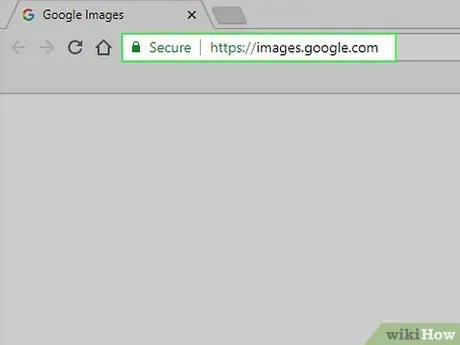
Pas 1. Visiteu la pàgina de cerca de Google Image
Accediu a https://images.google.com/ mitjançant un navegador web d’ordinador. Després es carregarà la pàgina de cerca d'imatges de Google.
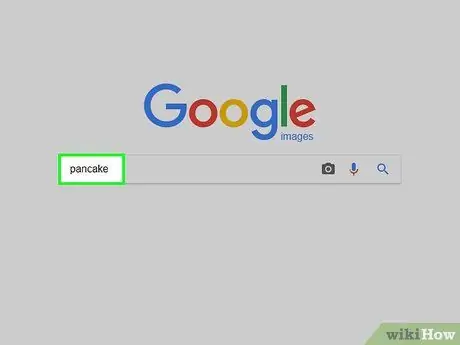
Pas 2. Introduïu paraules clau de cerca d'imatges
Escriviu una paraula o frase al camp de text al centre de la pàgina.
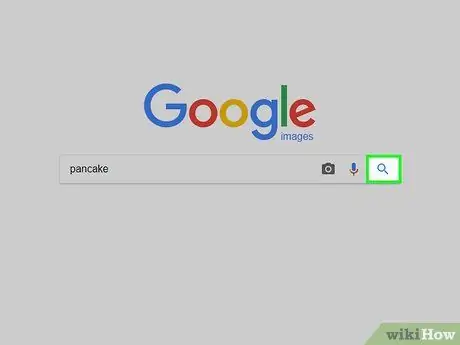
Pas 3. Feu clic a la icona "Cerca"
Aquesta icona es troba a la dreta del camp de text. Després, Google cercarà imatges relacionades amb la paraula clau de cerca.
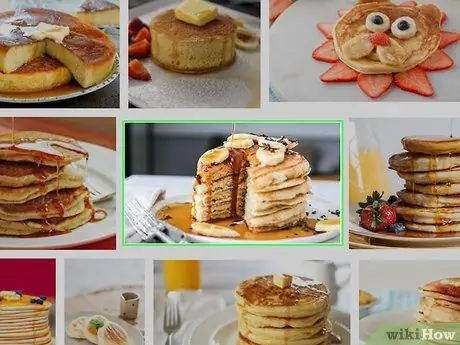
Pas 4. Cerqueu la imatge desitjada
Navegueu pels resultats de la cerca fins que trobeu una imatge que coincideixi amb les vostres necessitats.
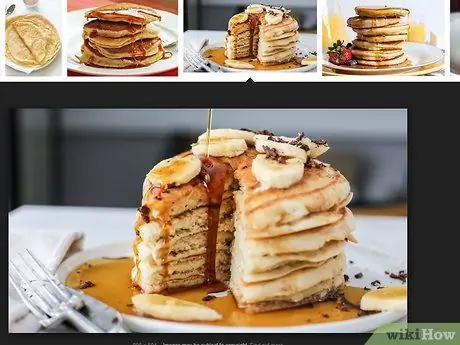
Pas 5. Obriu la imatge
Feu clic a la imatge una vegada per obrir-la.
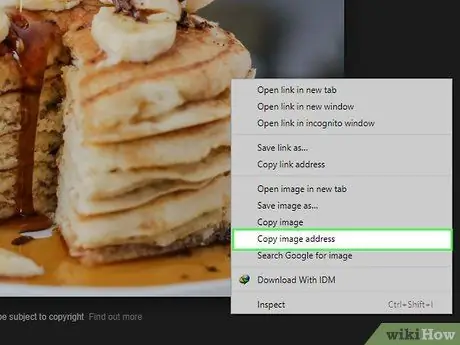
Pas 6. Copieu l'URL de la imatge
Feu clic amb el botó dret a la imatge i seleccioneu una de les opcions següents, en funció del navegador que utilitzeu:
- Chrome: feu clic a " Copia l'adreça de la imatge ”.
- Firefox: seleccioneu " Copia la ubicació de la imatge ”.
- Microsoft Edge: feu clic a " Copia l'enllaç ”.
- Internet Explorer: feu clic a " Propietats ”, Seleccioneu l’URL a la dreta de la capçalera“Adreça”i premeu la drecera Ctrl + C.
- Safari: feu clic a " Copia l'adreça de la imatge ”.
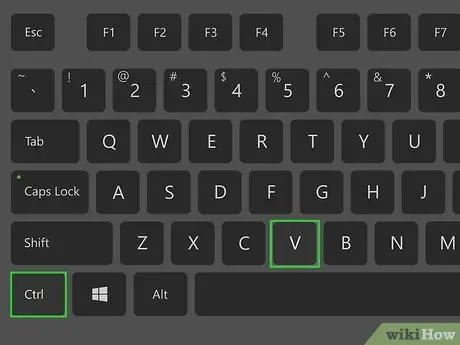
Pas 7. Enganxeu l'URL copiat
Per visualitzar l'URL d'una imatge, enganxeu l'URL al camp de text o en un programa de processament de textos col·locant el cursor al camp de text i prement la drecera Ctrl + V (Windows) o Ordre + V (Mac).
Mètode 2 de 4: utilitzar Google al mòbil
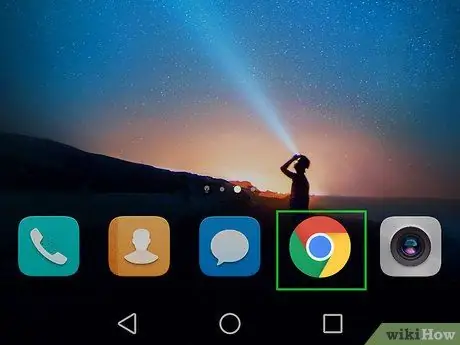
Pas 1. Obriu
Google Chrome.
Toca la icona del navegador Chrome que sembla una bola vermella, groga, verda i blava.
Si no teniu el navegador Google Chrome, el podeu descarregar gratuïtament des de l'App Store d'un iPhone o de Google Play Store en un dispositiu Android
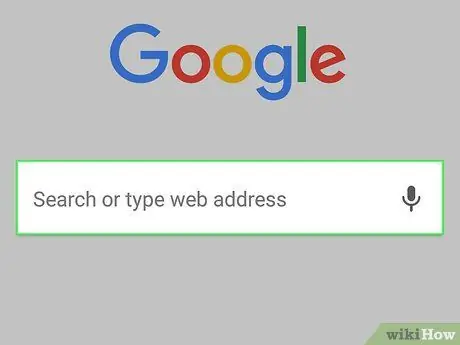
Pas 2. Toqueu la barra d'adreces
Aquesta barra es troba a la part superior de la pantalla. El teclat del telèfon o tauleta es mostrarà a la pantalla.
Si hi ha text a la barra d'adreces, toqueu el text per marcar-lo. En cas contrari, primer haureu de suprimir el text abans de passar al següent pas
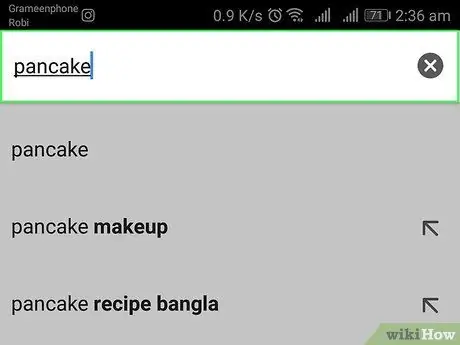
Pas 3. Introduïu l'entrada de cerca
Escriviu una paraula o una frase de cerca.
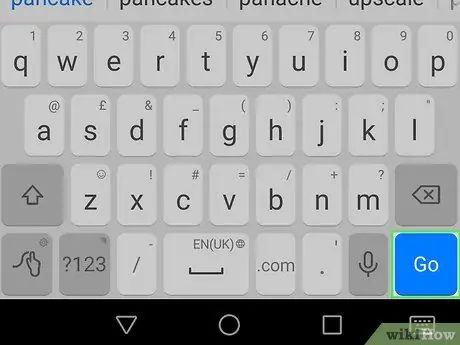
Pas 4. Toqueu Cerca
Aquesta tecla es troba al teclat. Google cercarà resultats o imatges que coincideixin amb la paraula o frase de cerca.
Als dispositius Android, és possible que hagueu de tocar el botó " Vaja "o" Entra ”/” Torna ”.
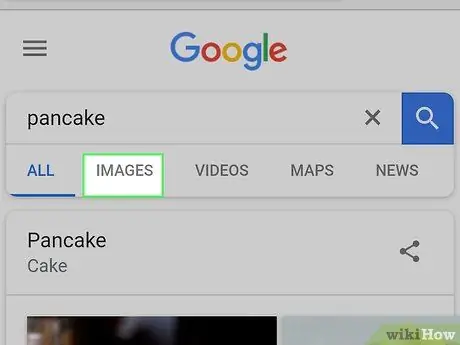
Pas 5. Toqueu la pestanya IMATGES
Aquesta pestanya es troba a la part superior de la pàgina de resultats de cerca. Després, Google Chrome només mostrarà imatges com a resultats de cerca.
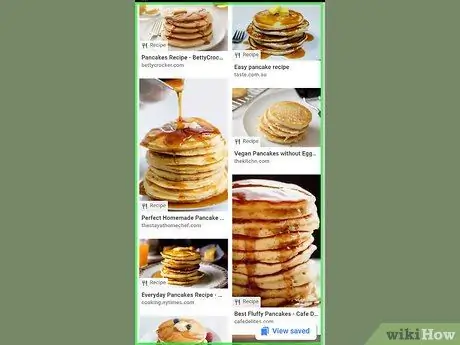
Pas 6. Cerqueu la imatge desitjada
Navegueu pels resultats de la cerca fins que trobeu una foto que s'adapti a les vostres necessitats o desitjos.
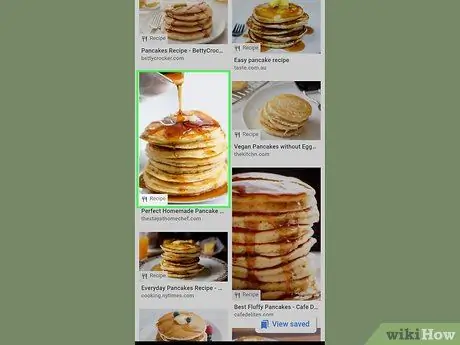
Pas 7. Obriu la imatge
Toca la imatge per obrir-la.
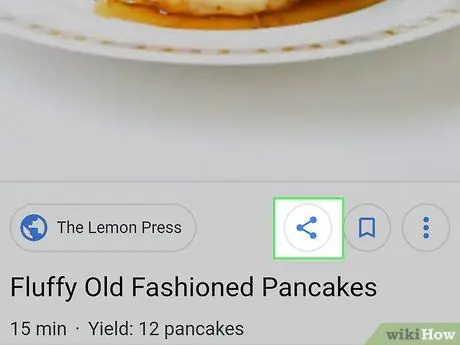
Pas 8. Toqueu la icona "Compartir"
Aquesta icona es troba a sota de la imatge. Després d'això, es mostrarà un menú emergent.
-
Al dispositiu Android, toqueu la icona "Comparteix" d'Android
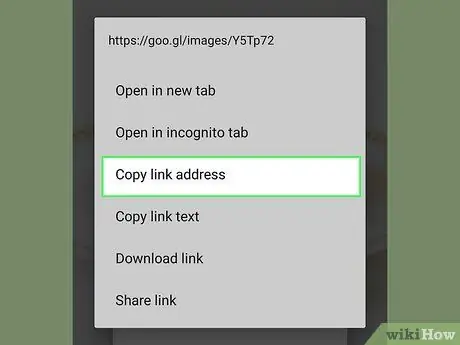
Pas 9. Copieu l'enllaç
Mantén premut l'enllaç situat a la part inferior del menú emergent i selecciona Copia l'URL de l'enllaç ”Quan se us demani.
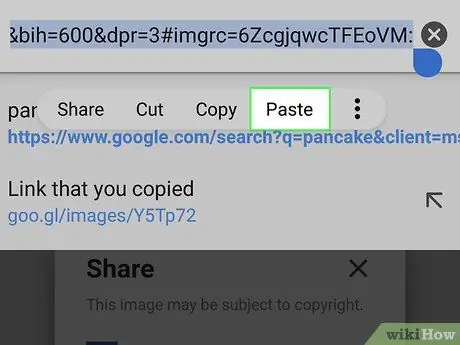
Pas 10. Enganxeu l'enllaç
Per veure l'URL de la imatge, obriu l'aplicació que té un camp de text, toqueu el camp, manteniu-lo premut un moment i seleccioneu Enganxa ”Al menú que es mostra.
Mètode 3 de 4: cerca d’URL d’imatges a la majoria de navegadors
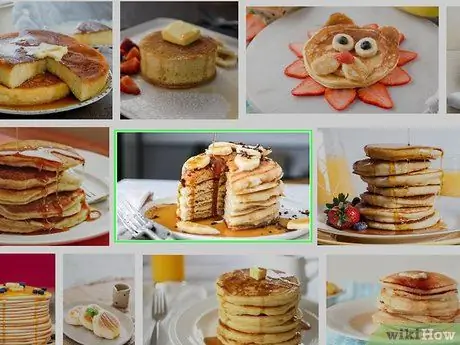
Pas 1. Cerqueu la imatge l'adreça de la qual vulgueu trobar
Podeu trobar adreces de la majoria d’imatges que es troben a Internet.

Pas 2. Assegureu-vos de veure la versió original de la imatge
Alguns llocs web mostren la inserció, en lloc de la imatge completa (mida completa). Si aconseguiu trobar l'URL en aquesta etapa, només podreu obtenir un URL inserit. Assegureu-vos que la imatge de mida completa es carregui al navegador.
Per exemple, les imatges d’aquest article de wikiHow són realment insercions. Per veure la versió a mida completa, heu de fer clic a la imatge per obrir la versió gran en una finestra nova
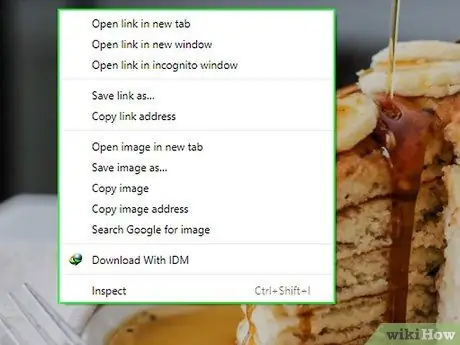
Pas 3. Feu clic amb el botó dret a la imatge
Quan hàgiu trobat la imatge l'URL del qual voleu obtenir, feu clic amb el botó dret a la imatge per mostrar el menú desplegable.
- Si feu servir un Mac amb un ratolí d’una tecla, manteniu premuda la tecla Ctrl i feu clic a la imatge per obrir un menú del botó dret.
- A les plataformes mòbils (per exemple, telèfons intel·ligents o tauletes), podeu mantenir premuda la imatge i seleccionar l'opció " Copia l'URL "o" Copia l'enllaç " No tots els navegadors tenen aquesta opció.
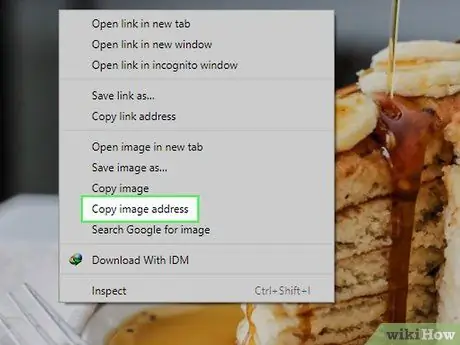
Pas 4. Copieu l'URL de la imatge
Feu clic a una de les opcions següents al menú desplegable, en funció del navegador que utilitzeu:
- Chrome: feu clic a " Copia l'adreça de la imatge ”.
- Firefox: seleccioneu " Copia la ubicació de la imatge ”.
- Microsoft Edge: feu clic a " Copia l'enllaç ”.
- Internet Explorer: feu clic a " Propietats ”, Seleccioneu l’URL a la dreta de la capçalera“Adreça”i premeu la drecera Ctrl + C.
- Safari: feu clic a " Copia l'adreça de la imatge ”.
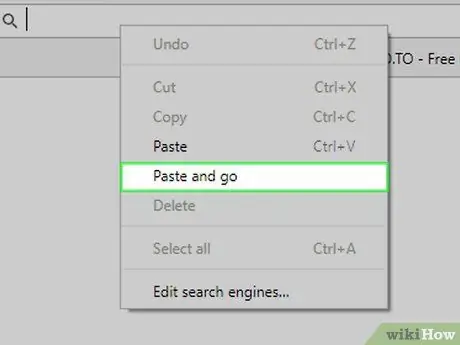
Pas 5. Enganxeu l'URL de la imatge
Un cop copiat, l'URL es desarà al porta-retalls de l'ordinador. Podeu enganxar-lo a qualsevol lloc que vulgueu, com ara missatges, documents o la barra d'adreces del navegador.
Si copieu un altre text abans d'enganxar-lo, l'URL copiat sobreescriurà l'últim text copiat
Mètode 4 de 4: utilitzar Imgur
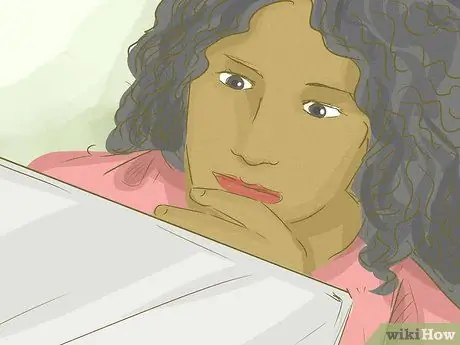
Pas 1. Comprendre l'objectiu d'aquest mètode
Si voleu assignar un URL a un fitxer del vostre ordinador, haureu de penjar-lo al lloc amfitrió del fitxer (per exemple, Imgur) i copiar l'enllaç. Imgur és un exemple del lloc d'allotjament d'imatges més utilitzat.
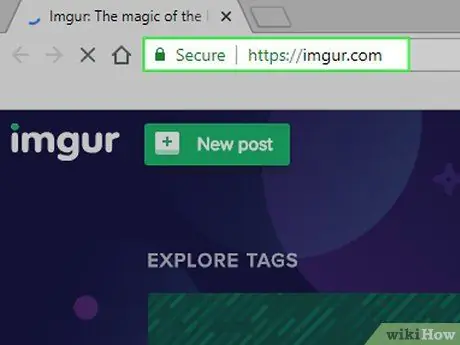
Pas 2. Obriu Imgur
Visiteu https://imgur.com/ a través del navegador web de l'ordinador. Després es carregarà la pàgina principal d’Imgur.
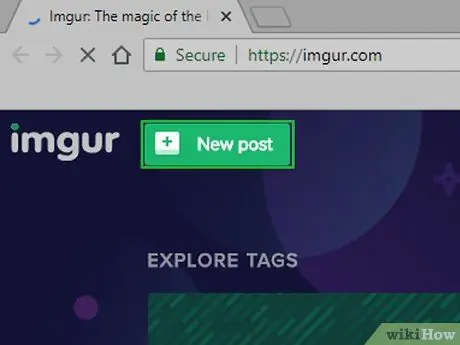
Pas 3. Feu clic a Publicació nova
És un botó verd a la part superior de la pàgina principal. Apareixerà un menú emergent.
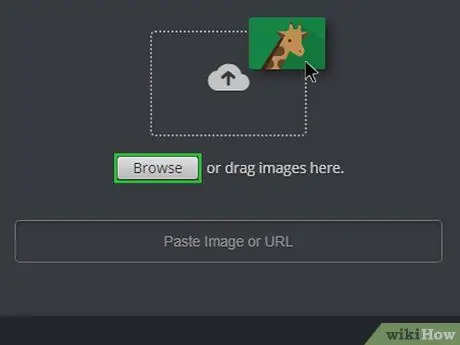
Pas 4. Feu clic a Navega
Es tracta d’un botó gris al mig del menú emergent. A continuació, s’obrirà una finestra de File Explorer (Windows) o Finder (Mac) de l’ordinador.
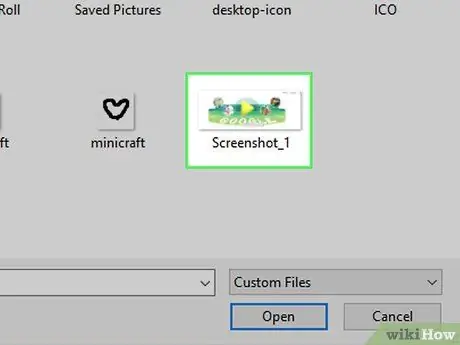
Pas 5. Seleccioneu una imatge de l'ordinador
Aneu al directori on s’emmagatzema la imatge que voleu carregar i, a continuació, feu clic a la imatge per seleccionar-la.
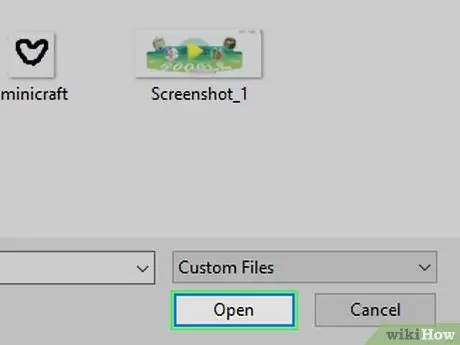
Pas 6. Feu clic a Obre
Es troba a l'extrem inferior dret de la finestra. La imatge seleccionada es carregarà a Imgur.
Podeu afegir un títol a una imatge fent clic al camp de text directament a sobre de la imatge i introduint-ne un
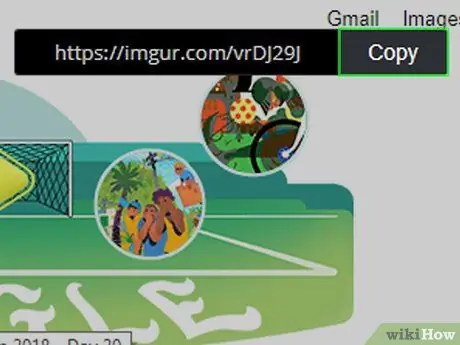
Pas 7. Feu clic a Copia
Es tracta d'un botó gris situat a la dreta de l'URL de la imatge, a l'extrem superior dret de la pàgina. Després, l'URL de la imatge es copiarà al porta-retalls de l'ordinador.
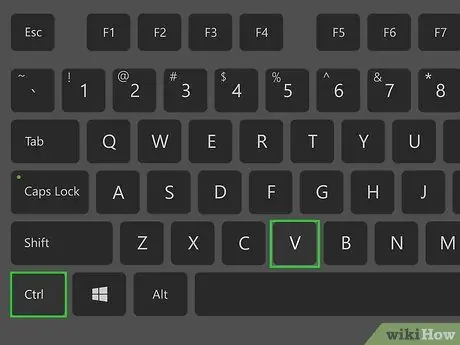
Pas 8. Enganxeu l'URL de la imatge
Per visualitzar els URL copiats, enganxeu-lo en un camp de text o en un programa de processament de text col·locant el cursor al camp i prement la drecera Ctrl + V (Windows) o Ordre + V (Mac).






